La mensajería instantánea se convirtió en uno de los pasatiempos favoritos de los internautas de todas las edades. Aceptado o no por las empresas, difícil es parar esta verdadera fiebre por el Messenger.
Una de las características que hacen más divertida a la mensajería instantánea se relaciona con los emoticones, es decir, esas caritas animadas que se pusieron tan de moda.
Una de las características que hacen más divertida a la mensajería instantánea se relaciona con los emoticones, es decir, esas caritas animadas que se pusieron tan de moda.
Incluso, existen muchas páginas que brindan algunas más exclusivas.
¿Pero qué mejor tener algunas armadas por nosotros mismos? Creando las propias es posible, por ejemplo, poner en un emoticón a un amigo y jugarle una broma.
Y crearlos es más sencillo de lo que se cree. Necesitás un programa para editar imágenes que te permita realizar archivos gif animados, como el Adobe Photoshop o Fireworks.
El tamaño de las imágenes debe ser de hasta 50pixels x 50pixels, aunque en el caso de superarlas, el MSN Messenger las achica automáticamente. El problema es el peso del archivo final: mientras más grande, más pesada y por consiguiente tarda más en llegar al destinatario.
A continuación, los seis pasos para crearlos. (Ver más imágenes para seguir los pasos)
1 - Abrís la imagen con el Image Ready, programa que viene incluido con el reconocido Adobe Photoshop.
2 - La cortas al tamaño deseado con la herramienta "crop" o recortar, según el idioma del programa es inglés o español
3 - Abrís la ventana animación (windows, animación) donde van a estar los fotogramas de la "película"
4 - Creás un nuevo frame/fotograma en la ventana animación y duplicas la capa en la ventana de "layers" o capas
5 - En la capa superior modificás la imagen, se le puede dibujar algo arriba o simplemente mover la imagen hacia los costados
6 - Luego lo que hay que hacer es trabajar sobre cada uno de los fotogramas de la animación y sobre las capas. Cuando estoy sobre el primer fotograma dejo visible la primera capa de la animación y, en el segundo, la segunda.
Imagenes:
1-
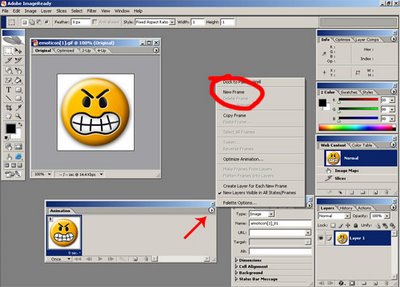
Crear un nuevo fotograma (frame), puede ser más de uno
2-
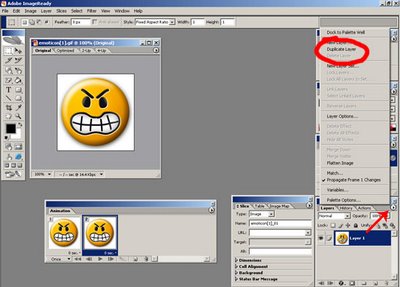
Crear nueva capa (layer) puede ser, también, más de una
3-
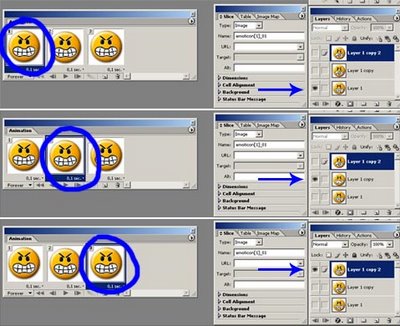
Seleccionando cada fotograma (circulo) se debe dejar visible una capa (flecha)
4-
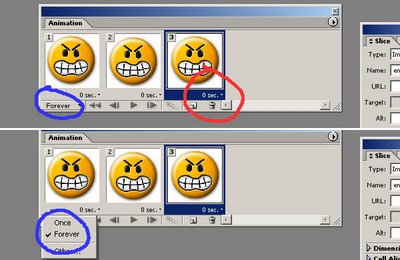
Círculo azul: la animación puede verse una vez o de manera contínua / círculo rojo: cantidad de tiempo que se ve cada uno
5-
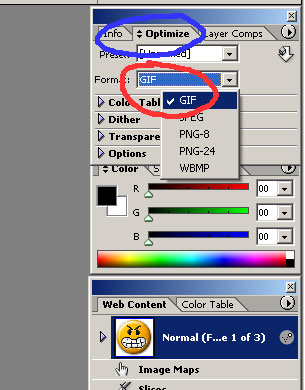
Para que funcione se debe salvar como GIF
6-
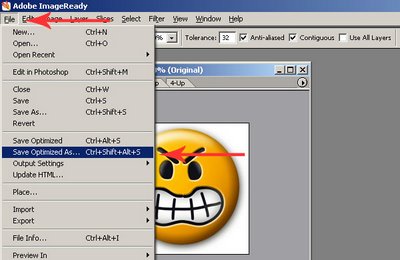
El último paso es guardar el archivo para luego tomarlo desde el messenger
Podés descargar el emoticón creado para esta nota (click con el botón derecho del mouse)
Copy and Paste Infobae.com
No hay comentarios.:
Publicar un comentario